Adobe Creative CloudのSAML認証の設定方法
- Đối tượng độc giả:
- Quản trị viên
- Gói:
- Simple HRHR EssentialsTalent ManagementHR Strategy
ID連携アプリとしてAdobe Creative Cloudを追加し、アプリ詳細画面を開いたら、以下の手順でSAML認証の設定を進めてください。
1. SmartHRから証明書ファイルをダウンロード
SmartHRのアプリ詳細画面から、証明書ファイルをダウンロードします。 [SAML連携情報]の[証明書]欄にある[ダウンロード]を押すと、CRTファイルがダウンロードされます。
2. Adobe Creative CloudにSAML連携情報を登録する
Adobe Creative CloudのAdmin Consoleを開き、[設定]を押して、設定画面を開きます。
ID設定画面で、[ディレクトリを作成]を押して、ディレクトリを作成画面を表示します。 ディレクトリ名を入力し、ディレクトリタイプで[Fedetated ID]を選択したら、[次へ]を押します。
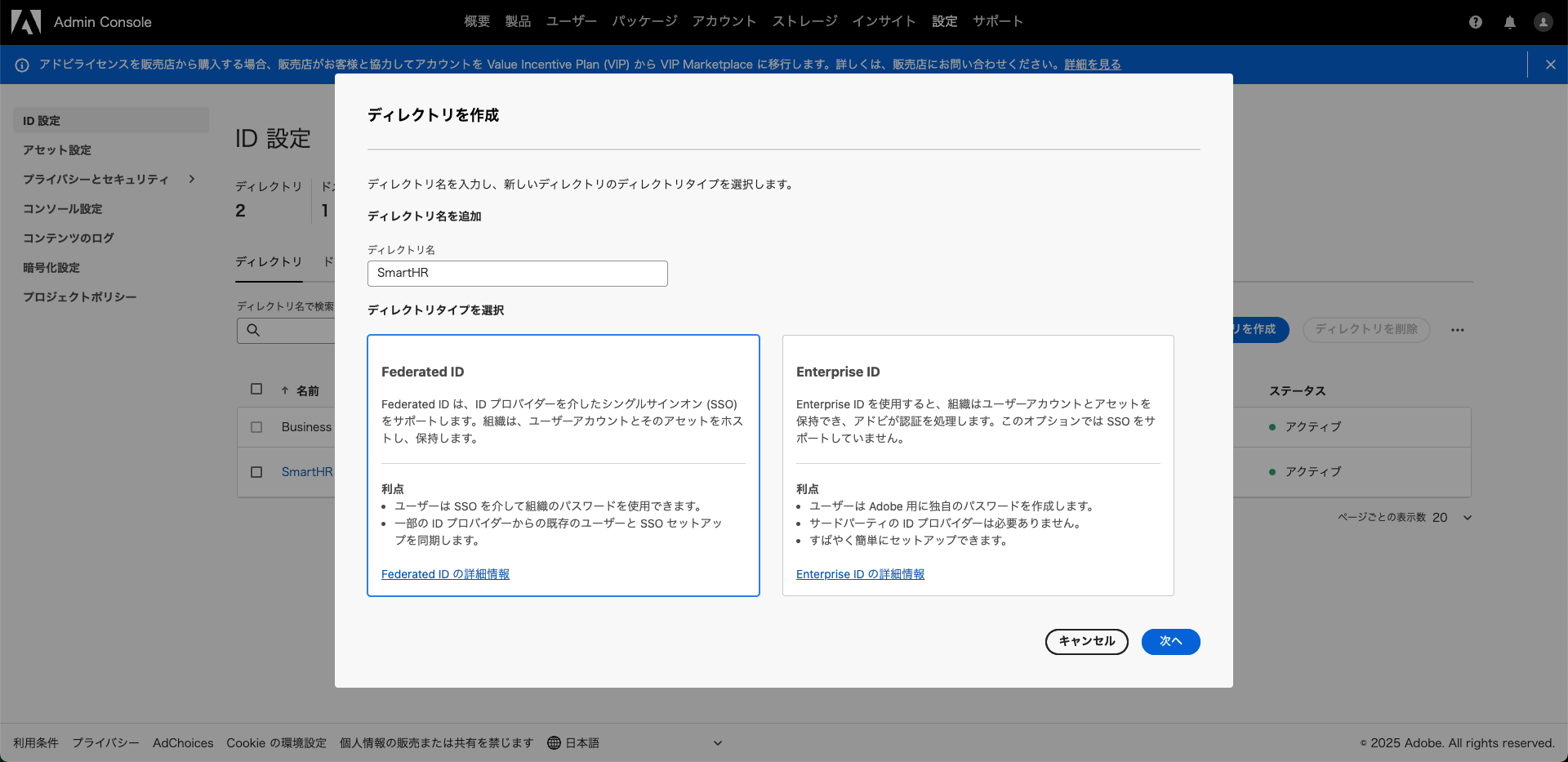 画像を表示する
画像を表示する
認証用のIDプロバイダーを選択画面で、[他のSAMLプロバイダー]を選択して、[次へ]を押します。
[ステップ 1 : IDプロバイダーをセットアップする]の、[アドビのメタデータをダウンロード]を押して、メタデータをダウンロードします。
[ステップ 2 : ID プロバイダーのメタデータをアップロードする]の、[ファイルを選択]を押して、SmartHRのメタデータをアップロードします。[次へ]を押します。
[アカウントの自動作成の設定]で、アカウントを自動作成するかどうかを設定します。
[完了]を押します。
3. Adobe Creative Cloudのディレクトリにドメインを追加する
Adobe Creative CloudのAdmin Consoleを開き、[設定] > [ID設定] > [ディレクトリ]を押して、ディレクトリ一覧画面を開きます。 手順2で作成したディレクトリを開きます。
[ドメインを追加]を押して、従業員のメールアドレスのドメインを追加します。
4. SmartHRのSAML認証設定を更新する
SmartHRのアプリ詳細画面に戻り、[SAML認証設定]欄にある[編集]を押して、SAML認証設定の編集画面を開きます。 [メタデータをアップロード]を押して、Adobe Creative Cloudのメタデータをアップロードします。 メタデータをアップロードすると、エンティティIDとACS URLが自動入力されます。
